如何把网页固定到任务栏 Edge浏览器如何将网站固定到电脑任务栏
更新时间:2023-09-12 16:57:57作者:xtang
如何把网页固定到任务栏,随着互联网的快速发展,网页已经成为人们获取信息的重要途径之一,为了方便快速访问常用的网站,很多人都习惯将其固定到电脑任务栏上。在Edge浏览器中,也有类似的功能,可以让用户更加便捷地访问常用网页。本文将介绍如何将网页固定到Edge浏览器的任务栏上,以便用户能够更加高效地浏览网页内容。
步骤如下:
1.打开并进入Windows10系统电脑上的Edge浏览器中;
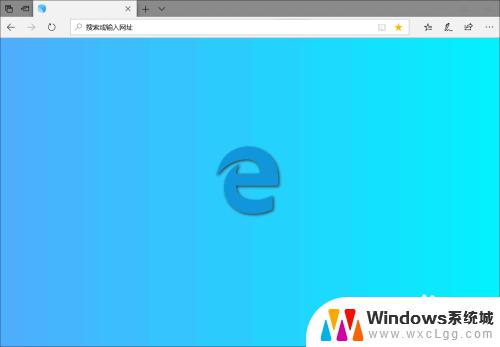
2.在顶部地址栏中输入想要保存到任务栏上的网站。
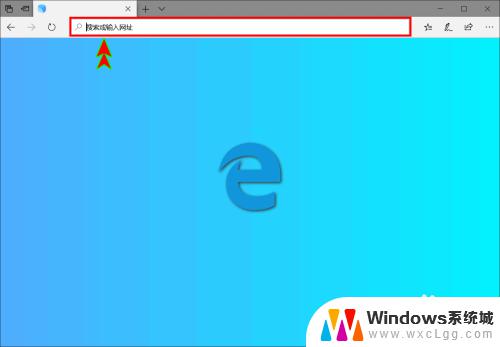
3.进入到想要保存到任务栏的网站后,点击右上角三个小圆点按钮。

4.打开下拉选项后,选择将此页面固定到任务栏菜单。
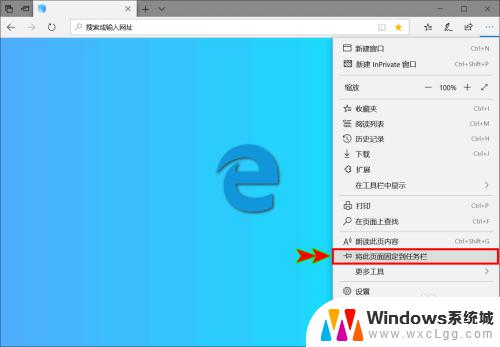
5.点击后,就可以看到固定在任务栏上的网站图标了。
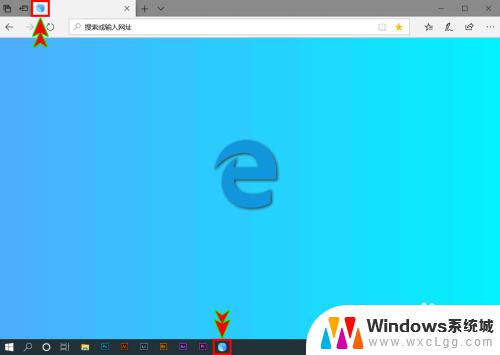
6.在任务栏图标上点击鼠标右键,即可设置从任务栏上取消固定。
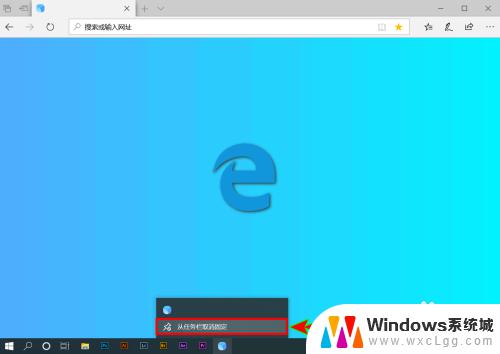
以上就是如何在任务栏固定网页的所有步骤,如果您遇到相同的问题,请参考本文中介绍的步骤进行修复,我们希望这些步骤能够对您有所帮助。
如何把网页固定到任务栏 Edge浏览器如何将网站固定到电脑任务栏相关教程
-
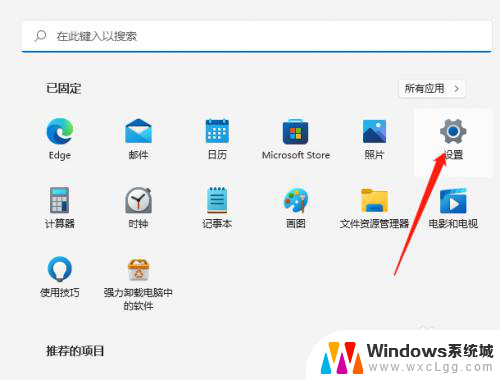 edge怎么设置可信任站点 Windows 11 Edge浏览器如何设置信任网站
edge怎么设置可信任站点 Windows 11 Edge浏览器如何设置信任网站2024-06-09
-
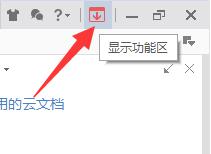 wps能否固定工具栏 wps如何固定工具栏
wps能否固定工具栏 wps如何固定工具栏2024-03-12
-
 桌面任务栏一直显示 如何隐藏电脑桌面任务栏
桌面任务栏一直显示 如何隐藏电脑桌面任务栏2023-12-22
-
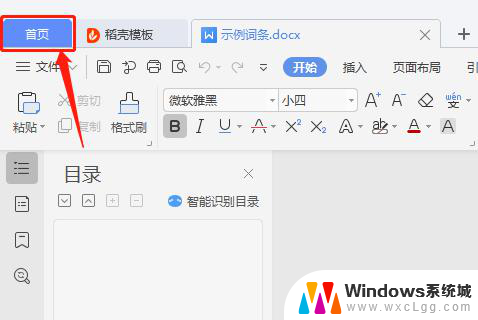 wps如何将文件/文档固定到常用位置 wps如何将文件/文档固定到桌面常用位置
wps如何将文件/文档固定到常用位置 wps如何将文件/文档固定到桌面常用位置2024-04-05
-
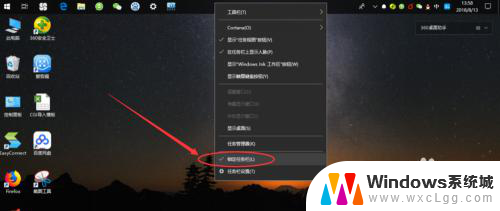 桌面下面的任务栏跑到上面了怎么办 电脑底部任务栏跑到电脑屏幕上面如何解决
桌面下面的任务栏跑到上面了怎么办 电脑底部任务栏跑到电脑屏幕上面如何解决2023-12-13
-
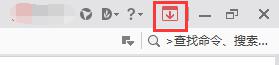 wps隐藏任务栏怎么取消 wps如何取消隐藏任务栏
wps隐藏任务栏怎么取消 wps如何取消隐藏任务栏2024-03-24
电脑教程推荐
- 1 固态硬盘装进去电脑没有显示怎么办 电脑新增固态硬盘无法显示怎么办
- 2 switch手柄对应键盘键位 手柄按键对应键盘键位图
- 3 微信图片怎么发原图 微信发图片怎样选择原图
- 4 微信拉黑对方怎么拉回来 怎么解除微信拉黑
- 5 笔记本键盘数字打不出 笔记本电脑数字键无法使用的解决方法
- 6 天正打开时怎么切换cad版本 天正CAD默认运行的CAD版本如何更改
- 7 家庭wifi密码忘记了怎么找回来 家里wifi密码忘了怎么办
- 8 怎么关闭edge浏览器的广告 Edge浏览器拦截弹窗和广告的步骤
- 9 windows未激活怎么弄 windows系统未激活怎么解决
- 10 文件夹顺序如何自己设置 电脑文件夹自定义排序方法